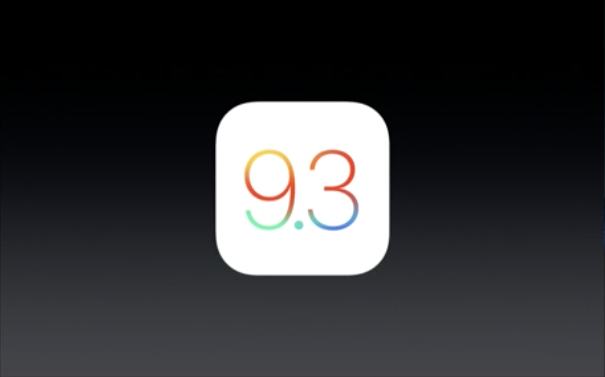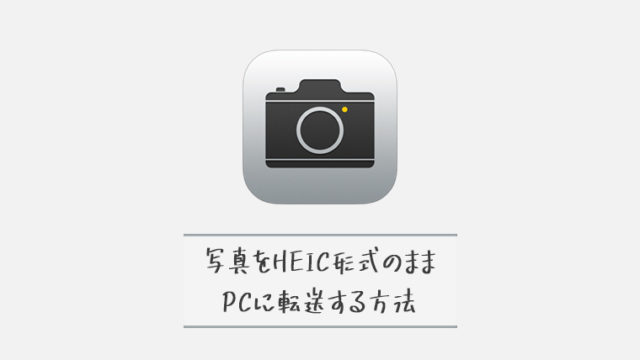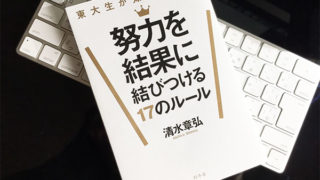iOS9.3より、夜の寝る時間が近づくと自動的にディスプレイのブルーライトを軽減する暖色系の色域に切り替える「Night Shift」機能が搭載されました。
この機能は、寝る前にブルーライトが目に入ることにより、脳が「朝」と判断してしまい体内時計が狂ってしまうといった、近年問題視されているブルーライトによる睡眠の質の低下に配慮した機能とのことです。
Night Shift
* Night Shiftをオンにすると、iPhone、iPad、iPod touchの時計と位置情報を使用して現在地の日の入時刻が調べられ、日の入後にディスプレイの色が自動的に暖色系の色域に切り替わります。これは心地よい眠りに役立つ可能性があります。
Night Shiftの設定方法
1.「設定」>「画面表示と明るさ」>「Night Shift」
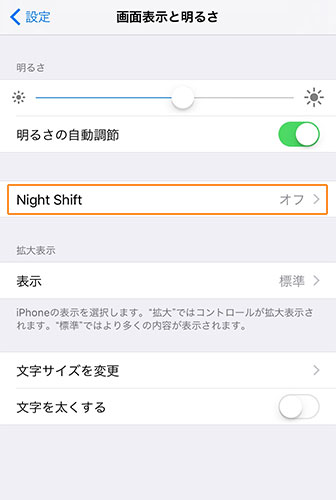
デフォルトでは「Night Shift」はオフになっています。
2.「時間指定」をオンにする
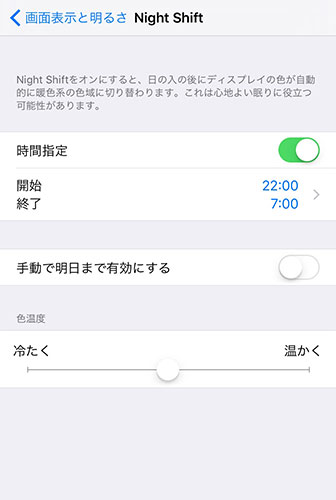
デフォルトでは開始時間が22:00、終了時間が7:00と設定されているので自分の寝る時間に合わせて設定し、色温度も合うように設定しましょう。
コントロールセンターからNight Shiftを起動する方法
コントロールセンターからも「Night Shift」を手動で有効にできるようになっていたので、こちらも紹介します。
1.コントロールセンターで明るさアイコンを長押し
コントロールセンターを開き、画面表示と明るさアイコンを長押しします。
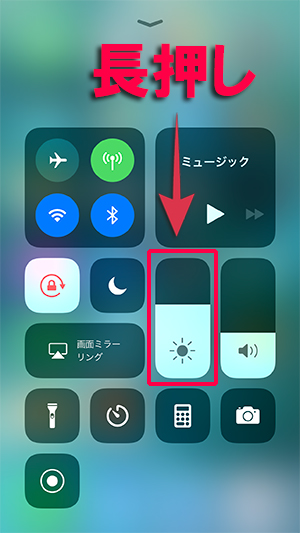
2.Night Shiftをオンにする
長押しで表示された画面の下部にある「Night Shift」アイコンをタップして設定をオンに変更します。
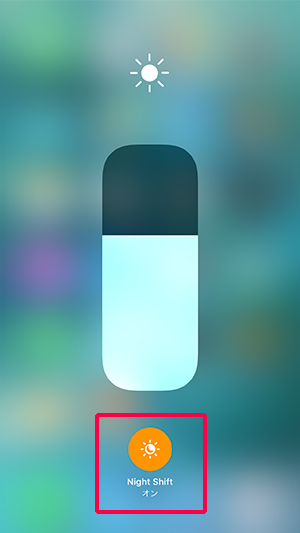
この場合、設定画面では「手動で明日まで有効にする」の設定がオンになっている状態になります。
この機能は、iOS9.3以降のバージョンを搭載したiPhone 5s以上、iPad Pro、iPad Air以降、iPad mini 2以降、iPod touch(第6世代)以降で使用できます。